Separar Varias Celdas (o Todas) en Excel y Google Sheets
Este tutorial muestra cómo Separar Celdas Combinadas en Excel y Google Sheets.
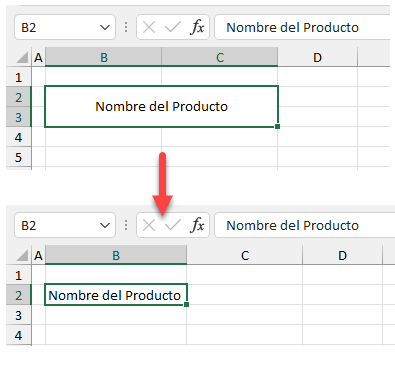
Separar Celdas Combinadas
En el siguiente ejemplo, las celdas B2:C3 están combinadas en una celda con el texto de B2 (“Nombre del producto”). Si quieres deshacer la fusión de las celdas, sigue estos pasos:
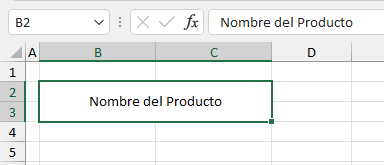
- Para deshacer la combinación de celdas, selecciona primero la celda combinada (B2).
- En la cinta de opciones, ve a Inicio.
- Haz clic en la flecha situada junto al icono Combinar y centrar.
- Selecciona Separar Celdas.
Sugerencia: Al seleccionar una celda combinada, también puede hacer clic directamente en el icono Combinar y centrar para eliminarla.
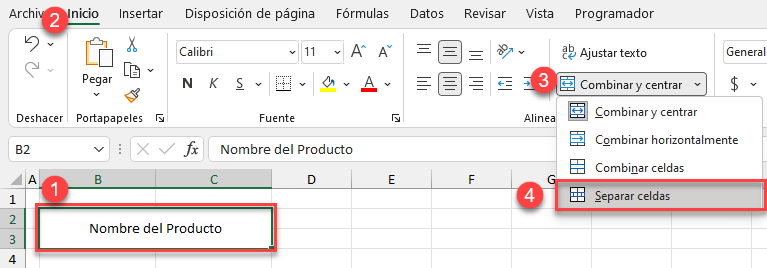
Como resultado, las celdas se deshacen y vuelven a su estado inicial: Hay cuatro celdas individuales (B2, B3, C2 y C3), y la celda B2 contiene el texto de la celda combinada.
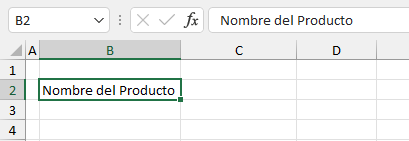
Además de utilizar las opciones de la cinta de opciones, también puede utilizar un método abreviado para deshacer la fusión de varias celdas.
Separar Todas las Celdas Combinadas de una Hoja de Cálculo
En el ejemplo anterior, ha visto cómo separar una celda combinada, pero también puede encontrarse con una situación en la que necesite dividir todas las celdas combinadas de una hoja de cálculo. Puede hacerlo fácilmente en un solo paso. Digamos que tienes el siguiente ejemplo con cuatro celdas combinadas (B2, B5, B8 y B11).
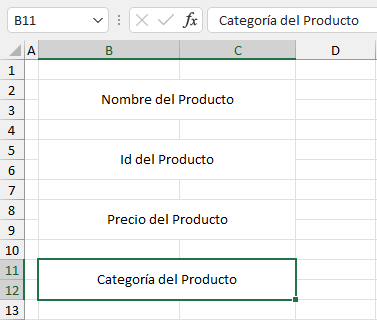
Para separarlas todas a la vez, selecciona primero todas las celdas de la hoja (haciendo clic en la flecha de la esquina superior izquierda de las celdas o utilizando la combinación de teclas CTRL + E). A continuación, en la cinta de opciones, ve a Inicio > Combinar y centrar.
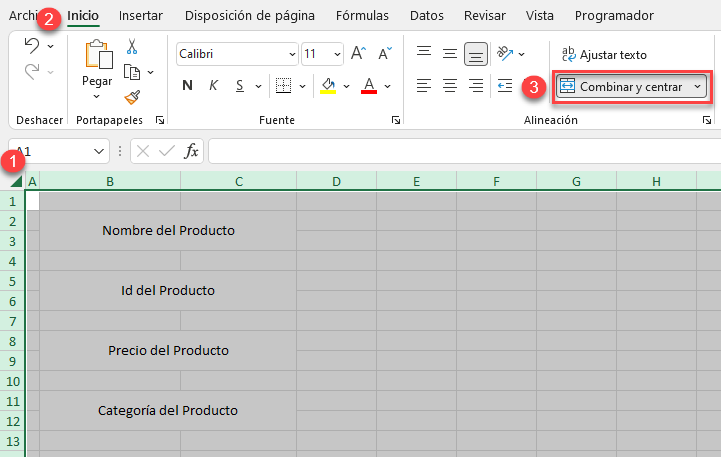
Como resultado, todas las celdas combinadas se dividen ahora en sus celdas originales.
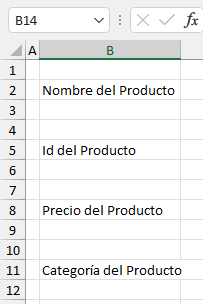
Separar Celdas Combinadas en Google Sheets
Puedes deshacer la fusión de celdas en Google Sheets de forma similar.
- Selecciona la celda combinada (B2).
- En la barra de herramientas, haz clic en la flecha situada junto al icono Combinar celdas.
- Selecciona Separar. (Como en Excel, también puedes hacer clic en Combinar celdas)
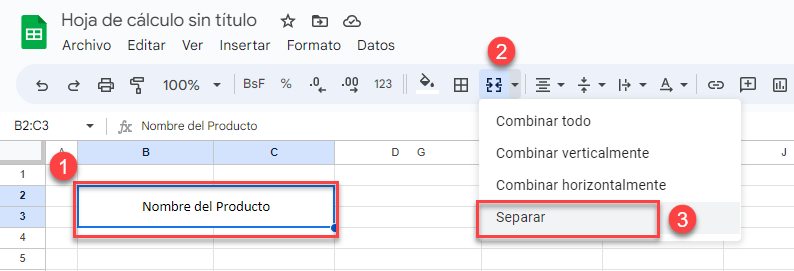
Como resultado, todas las celdas están ahora sin combinar.
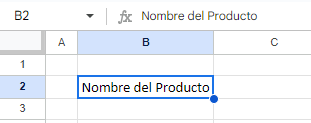
Como se muestra arriba para Excel, también puedes deshacer la fusión de todas las celdas de una pestaña de Google Sheets a la vez seleccionando toda la hoja.

